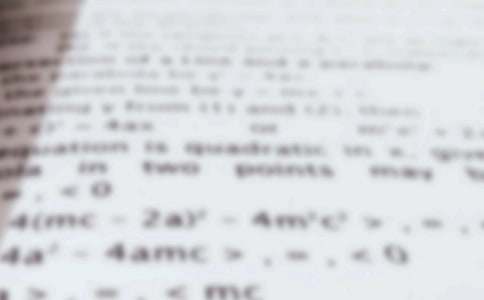ps字体怎么安装_安装教程
做设计的都需要懂ps,那么ps字体你知道怎么安装吗?以下是unjs小编搜集并整理的ps字体有关内容,希望在阅读之余对大家能有所帮助!
ps字体怎么安装_安装教程
字体安装方法
1.先解压字体压缩包.选择你下载的所有字体,复制一下。
2.然后进入字体安装界面,粘贴进去即可!
字体安装界面一般是在以下这几个目录:
C:WINDOWSFonts
或
C:winntfonts
或
开始菜单> 控制面板> 字体.
字体常见疑问
1.为什么在安装时会出现"文件损坏"?
这个是因为字库与你的系统产生冲突(特别是xp系统,因为有很多字体以前都是在win98或更早的版本下开发的.).
2.为什么安装完字体后我在使用时找不到?
有些字体:例如华康系列的.他们在列表显示为他的相关拼音代码,你可以在下载回来时双击字体可以看到这个字体的名字是什么.然后在选择使用这个字体时,就请选他的拼音字,就是你要的字体了.
3.为什么有些字体的字打不出来?
有些字库必须要在繁体输入的情况下才能打出来的.(例如金梅字库等)
如果使用繁体输入法输入的文字依然无法出来,可能是字体的字库不全,是没办法打字这个字的.
字体常见疑问
蒙纳字库收录 Monotype Imaging - China Type Design Ltd. 2007 年以前所有中文字型. 其中包含 50 款简体中文与 56 款繁体中文字体, 均为 OTF 格式, 适用于 Windows 与 Mac 平台.
所有字体均来自于网络, 出处不明. 安装前建议请关闭系统中当前正在运行的所有应用程序, 包括 Windows 附件, Microsoft Office 和浏览器窗口等.
显示:
字体安装后, 在任意软件的字体列表中, 它都将显示为英文名称. 如 "繁仿宋体" 为 "CFangSongHK". 此外, 在 Photoshop 等一些软件中, 字体列表会按照语系与家族划分. 无论您安装的是繁体或简体字体, 它都将显示在繁体中文区域内. 并且, 部分字体, 如 "繁正线", "繁黑体", "繁中黑" 与 "繁粗黑" 四款字体, 在列表中将只会显示为一个 "MHeiHK", 其右侧选框内, 再将字体进行细分, "Light" 对应 "正线", "Medium" 对应 "中黑", "Bold" 对应 "黑体", "Xbold" 对应 "粗黑" 等.
输入:
由于字符集的原因, 无论您所安装的是简体或繁体字体, 输入时都要切换为繁体模式才能完美显示字符. 如使用的输入法不方便切换简繁体, 可输入完成后再进行转换.
PS里安装的字体太多不好找怎么办?
做设计的,电脑里一定会安装不少的字体。但是字体多了找起来确实很麻烦。而且很多字体还是英文名字的。
由@不知语冰 大神开发的Photoshop 插件可以解决这个问题。该插件可以扫描字体、自动分组、文本预览等等,功能丰富,使用方便。后面附安装方法及安装文件。
扫描字体
第一次使用时 fonTags 会扫描当前计算机中已经使用安装的字体,如果没有扫描或者需要重新扫描,可以在设置页面点击 “重新扫描”,要注意的是“重新扫描”会丢失当前字体列表,如果是要扫描新增字体,请使用“扫描新增字体”。
刷新显示
刷新字体列表的显示。例如当你在 Illustrator 中的 fonTags 中整理了字体列表,同时 Photoshop 也在使用 fonTags 时,要让 Photoshop 的 fonTags 也显示出你新的字体列表,就可以在 Photoshop 的 fonTags 中使用“刷新显示”。
扫描新增字体
当系统里添加了新字体或者删除了旧字体时,使用这个功能更新 fonTags 的字体列表。
重新扫描
重新扫描字体列表。会丢失当前字体列表(包括标签),当 fonTags 使用出现问题的时候,可以试一试,相当于清空设置。
标签筛选
扫描完字体后,就可以看到字体列表了, fonTags 会自动为字体添加一些简单的标签,比如厂商和语言。不过自动添加的可能并不全面和准确(后面会介绍如何编辑标签和自定义标签),通过标签筛选器可以根据标签来寻找字体。
你可以点击查找左边的图标显示或隐藏标签筛选器,以此在选好标签后隐藏筛选器获得更多的字体列表显示面积。
在字体筛选器中
左键点击标签:仅选中当前标签。
右键点击或 Shitf + 左键点击标签:选中当前标签,用于多选。
字体筛选器有 5 种默认标签类型,每一种都能通过自定义赋予不同的名

语言
厂商
类型
字重
自定义
标签会从上到下的筛选,只有满足所有条件的字体才会显示在字体列表中,如果只想指定个别类型的标签,可以在其他类型标签中选择“全部”。
字体分组
在 Photoshop 的字体列表中同一个字族不同样式(比如 Bold、Regular、W3、W4)的字体都会单独显示,如果同一个字族的字体都合并为一组就能大大减小列表长度,更容易找到想要的字体。
在 fonTags 中,同一字族的字体会被自动合并为一个字体组显示,你可以通过点击展开或者收起一个字体组。
可以点击查找右侧的上下图标展开或者收缩所有字体组。
重命名字体组
fonTags 可以重命名字体组,只要右键选中字体组,后修改底部编辑区中的“目标组”名称,然后回车确认就行了。
创建与解散组
除了 fonTags 自动为相同字族的字体创建的组外,还可以自己创建组。
当右键选中多个字体时,点击底部底部编辑区的“创建组”可以创建新组了。也可以选中多个字体组,再点击“创建组”,这会把这些组合并。
而选中组中的字体再点击“从组移出”就可以把选中的字体移动到组外。当选中整个组点击“从组移出”,或者移出后组中没有字体了,就会解散该组。
把字体移入组
当选中字体后再选中一个字体组,这个字体组就会成为目标组,可以在后底部编辑区中的“目标组”中看到,这时点击“移入”按钮就能把选中的字体移入该组了。
文本预览
点击底部的预览按钮,切换到文本预览模式,这时可以输入文本即使看到所输入文本用各种字体显示出来的效果。你还可以调节字体大小获得更好的观察效果。
编辑字体信息
你可以编辑列表中字体的名称、字族等信息。很多从网络获取的字体名称很混乱,不容易辨识,这时为其重新命名就是个很好的选择。
不用担心更改名称后是否会影响使用,在 fonTags 中字体唯一的标识是其 PostScriptName , 更改名称、字族、样式文本都不会影响其使用。
管理标签
fonTags 的核心功能是用标签来整理字体,以此快速的检索想要的类型的字体,所以 fonTags 提供了可高度自定义的标签功能。
fonTags 有 5 级标签的名称都是可以自定义的,其中语言、厂商、字重会在扫描字体时会根据字体的信息自动贴上标签。
语言:字体语言。 fonTags 会根据字体名称自动为字体贴上“中文”、“英文”、“日文”的标签。
厂商:字体出品商。fonTags 会根据字体名称自动为字体贴上“方正”、“微软”、“造字工房”等标签。
类型:字体的外观类型,比如人文、几何、衬线、无衬线。fonTags 不会自动贴类型标签。
字重:字体的粗细主导的样式。fonTags 会根据字体样式(Bold、Regular、W4、W3 等)自动为字体贴上 极粗、粗 、中等、细 、极细、窄、宽 、斜这几种标签。
自定义:预留标签类型。fonTags 不会自动贴自定义标签。
如果所有字体都没有某种标签类型的标签,这种标签类型就不会在标签筛选器中。
你可自行修改某个字体的标签,点击字体右边的 “i” 按钮打开编辑面板,编辑标签。
安装方法
1. 自动安装
方法一:使用 Adobe Extension Manager (CC 2014)
如果你使用的是 CC 2014 以下版本,可以使用 Adobe Extension Manager CC 来安装扩展插件
使用 Adobe Extension Manager 打开 .zxp 文件并安装.
重启 PhotoShop ,在 PhotoShop 顶部菜单栏: 窗口 > 扩展功能 > fonTags 找到并打开 fonTags
方法二:使用 “安装脚本(installer).jsx”
如果是 CC 2014 以上版本或者没有安装 Adobe Extension Manager CC ,可以使用提供的 “安装脚本(installer).jsx” 来安装
启动应用程序如 PhotoShop,使用菜单中的 文件->脚本->浏览 功能,运行本文件夹下的 “安装脚本(installer).jsx” 文件。
重启 PhotoShop ,在 PhotoShop 顶部菜单栏: 窗口 > 扩展功能 > fonTags 找到并打开 fonTags
2. 手动安装
复制压缩包内的 com.nullice.pschen.fonTags 文件夹到扩展插件目录
重启 PhotoShop ,在 PhotoShop 顶部菜单栏: 窗口 > 扩展功能 > fonTags 找到并打开 fonTags
复制压缩包内的 com.nullice.pschen.fonTags 文件夹到扩展插件目录
其中扩展插件目录在各系统下是:
CC 2014, CC 2015
Windows 32 位:C:Program FilesCommon FilesAdobeCEPextensions
Windows 64 位:C:Program Files (x86)Common FilesAdobeCEPextensions
Windows 通用 :C:Users系统用户名AppDataRoamingAdobeCEPextensions
OS X:/Library/Application Support/Adobe/CEP/extensions/
CC
Windows 32 位:C:Program FilesCommon FilesAdobCEPServiceManager4extensions
Windows 64 位:C:Program Files (x86)Common FilesAdobeCEPServiceManager4extensions
Windows 通用 :C:Users系统用户名AppDataRoamingAdobeCEPServiceManager4extensions
OS X:/Library/Application Support/Adobe/CEP/extensions/
更新
要更新旧版本时,把老版本的文件夹删除,再安装新版本。
不可用新版本文件夹覆盖旧版本,这样会使扩展的签名失效导致无法载入扩展。
不用担心配置会丢失,配置是存放在用户数据目录的(如 Windows 下是 :C:Users用户名AppDataRoaming ullice.psex)
[ps字体怎么安装_安装教程]